7.3 Re-Launch
Esta opción de menú está disponible únicamente cuando se tiene seleccionado un espacio de trabajo y también una audiencia en el menú principal, como lo muestra la Ilustración 30:
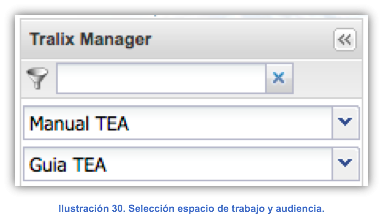
Desde esta opción de menú, usted podrá volver a enviar un lanzamiento realizado previamente desde la opción Marketing Launch, siempre y cuando, éste se encuentre todavía dentro de su período de vigencia.
Al ingresar en esta opción de menú, en el área de trabajo se presentará la pestaña Re-launch; como se puede observar en la Ilustración 31, ésta contiene el listado de los lanzamientos que pueden ser re-enviados.
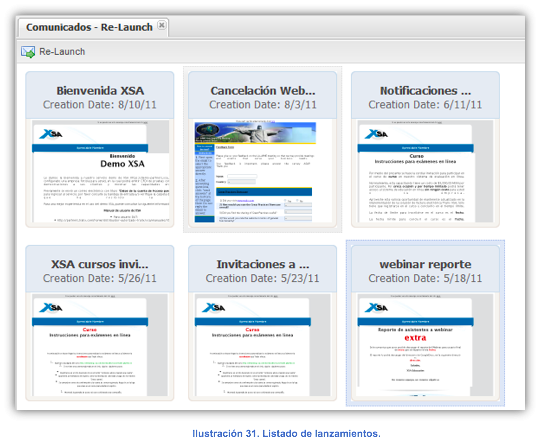
En la parte superior de la pestaña en el área de trabajo, se presenta el botón 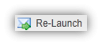 . Seleccione un comunicado y presione el botón; se presentará un asistente para configurar el re-lanzamiento del mensaje.
. Seleccione un comunicado y presione el botón; se presentará un asistente para configurar el re-lanzamiento del mensaje.
7.3.1 Asistente para lanzamiento de Mensajes
El asistente (o wizard) le llevará paso a paso en la configuración a través de las diferentes opciones para programar nuevamente un lanzamiento. A continuación se describen cada uno de los distintos pasos que puede contener el asistente para el lanzamiento de su mensaje:
7.3.1.1 Selección de destinatarios del mensaje
En el primer paso del asistente, deberá seleccionar los destinatarios del mensaje de acuerdo a lo siguiente:
-
Re-launch message to the FULL audience. Al seleccionar esta opción, se está indicando que el mensaje se lanzará a todos los suscriptores dentro de la audiencia en la que se encuentre trabajando. En esta opción es posible marcar la casilla Include forced subscribers (Ilustración 32) para incluir a todos aquellos usuarios que se designen como forzosos. Esta opción tiene los siguientes pasos del asistente:
-
Selección de destinatarios del mensaje (sección actual).
-
Suscriptores forzosos (sólo si se marca la casilla). Consulte la sección 7.3.1.2 Suscriptores forzosos.
-
Opciones de envío (sección 7.3.1.3 Opciones de envío).
-
Resumen (sección 7.3.1.4 Resumen).
-

-
Re-launch only to forced subscribers. Al seleccionar esta opción, se enviará el mensaje únicamente a los suscriptores que sean marcados como forzosos (Ilustración 32). Esta opción tiene los siguientes pasos del asistente:
-
Selección de destinatarios del mensaje (sección actual).
-
Suscriptores forzosos (consulte la sección 7.3.1.2 Suscriptores forzosos).
-
Opciones de envío (sección 7.3.1.3 Opciones de envío).
-
Resumen (sección 7.3.1.4 Resumen).
-
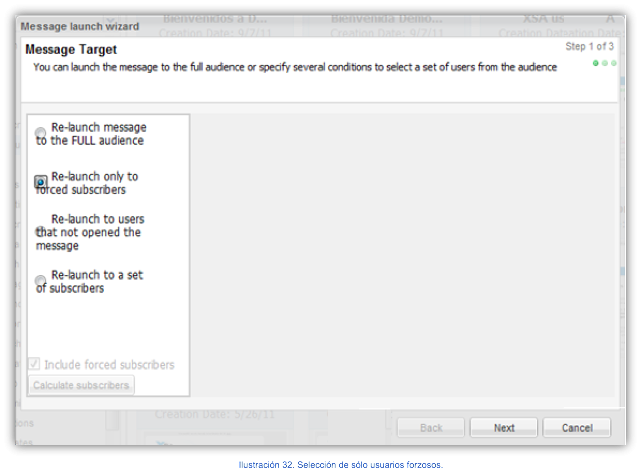
-
Re-launch to users that not opened the message. Al seleccionar esta opción, el comunicado se enviará únicamente a usuarios que no hayan abierto el mensaje en el primer lanzamiento. En esta opción es posible marcar la casilla Include forced subscribers para incluir a los usuarios que se marquen como forzosos (Ilustración 33). Esta opción tiene los siguientes pasos del asistente:
-
Selección de destinatarios del mensaje (sección actual).
-
Suscriptores forzosos (sólo si se marca la casilla). Consulte la sección 7.3.1.2 Suscriptores forzosos.
-
Opciones de envío (sección 7.3.1.3 Opciones de envío).
- Resumen (sección 7.3.1.4 Resumen).
-
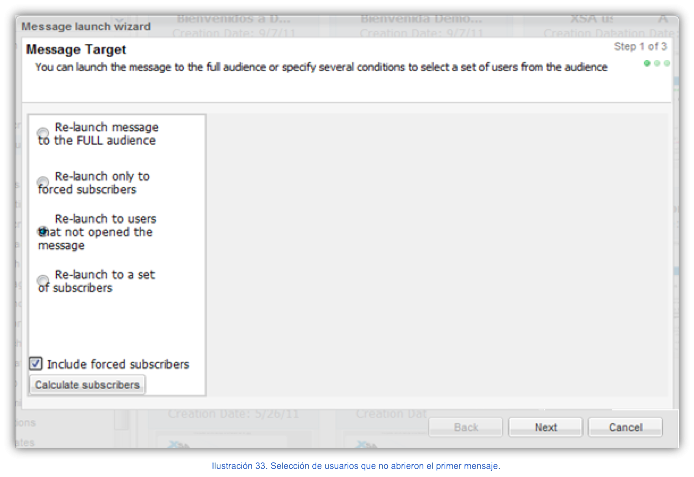
Puede calcular el total de suscriptores que recibirán el correo, presionando el botón Calculate subscribers, con lo cual se visualizará un mensaje como el mostrado en la Ilustración 34.
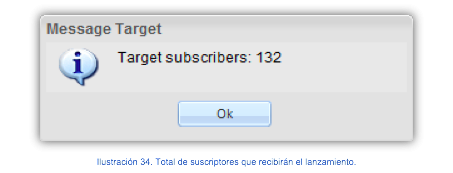
-
Re-launch to a set of subscribers. Al seleccionar esta opción, se enviará el mensaje a suscriptores que cumplan con ciertas características delimitadas por condiciones establecidas. En esta opción es posible marcar la casilla Include forced subscribers para incluir a los usuarios que sean marcados como forzosos. Esta opción tiene los siguientes pasos del asistente:
- Selección de destinatarios del mensaje por medio de condiciones (sección actual).
- Suscriptores forzosos (sólo si se marca la casilla). Consulte la sección 7.3.1.2 Suscriptores forzosos.
- Opciones de envío (sección 7.3.1.3 Opciones de envío).
- Resumen (sección 7.3.1.4 Resumen).
Para mayor información sobre las condiciones a cumplir para la selección de la audiencia, consulte la sección 7.13.1 Agregar condición, en la cual se explican a detalle.
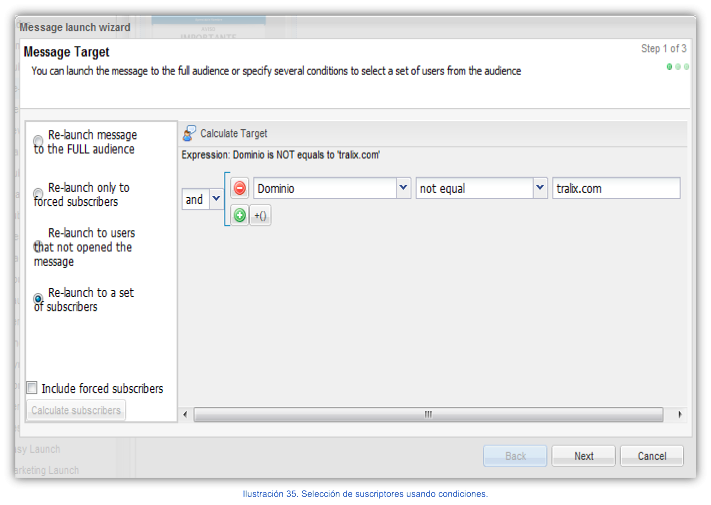
Cuando haya ingresado la condición para llevar a cabo el lanzamiento, presione el botón 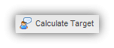 para saber cuantos destinatarios cumplen con las condiciones y por tanto, recibirán el envío (Ilustración 36).
para saber cuantos destinatarios cumplen con las condiciones y por tanto, recibirán el envío (Ilustración 36).
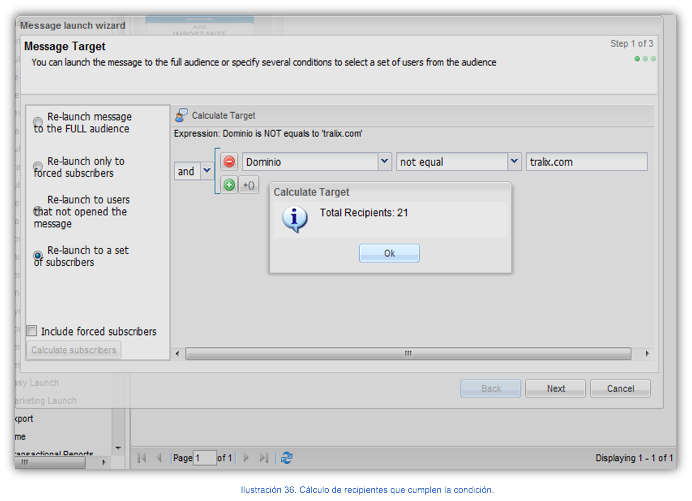
• Re-launch to a previous import. Al seleccionar esta opción, se enviará el mensaje a los suscriptores que pertenezcan a importaciones realizadas anteriormente. En esta opción es posible agregar alguna condición de filtrado y tiene los siguientes pasos del asistente:
- Selección de destinatarios del mensaje por medio de condiciones (sección actual).
- Opciones de envío (sección 7.3.1.3 Opciones de envío).
- Resumen (sección 7.3.1.4 Resumen).
Para mayor información sobre las condiciones a cumplir para la selección de la audiencia, consulte la sección 7.13.1 Agregar condición, en la cual se explican a detalle.
Cuando haya ingresado la condición para llevar a cabo el lanzamiento, presione el botón 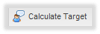 para saber cuantos destinatarios cumplen con las condiciones y por tanto, recibirán el envío (Ilustración 37).
para saber cuantos destinatarios cumplen con las condiciones y por tanto, recibirán el envío (Ilustración 37).
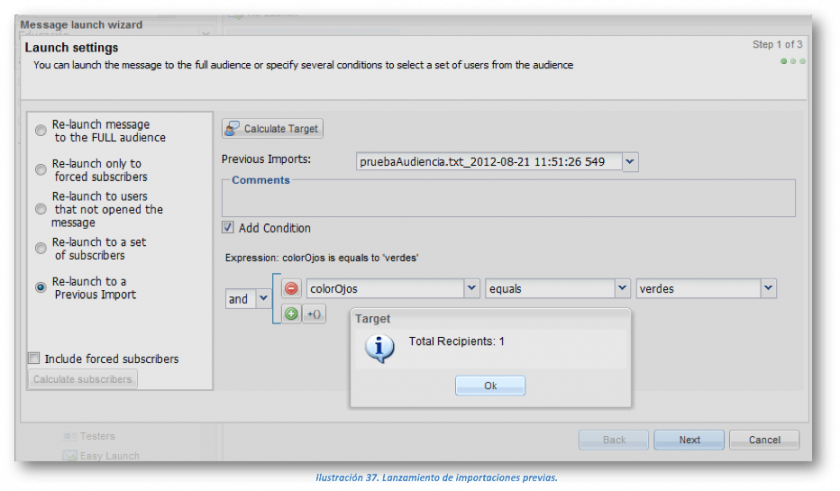
7.3.1.2 Suscriptores forzosos
El segundo paso del asistente (Ilustración 37) consistirá en proporcionar la información de los usuarios forzosos; aquí podrá agregar usuarios que ya existan dentro de la audiencia en la que se está trabajando, o bien grupos de usuarios previamente dados de alta desde la opción de menú Testers (sección 7.18 Testers):
-
Suscribers. Ingrese parte del correo electrónico de un suscriptor existente en el workspace. TEA email mostrará los registros que contengan la parte del correo que está escribiendo. Seleccione al suscriptor y presión el botón
 .
. -
Group. Seleccione de la lista presentada el grupo de probadores y presione el botón
 .
.
Si desea eliminar alguno de los usuarios de prueba de la lista, seleccione el registro y presione el botón .
.
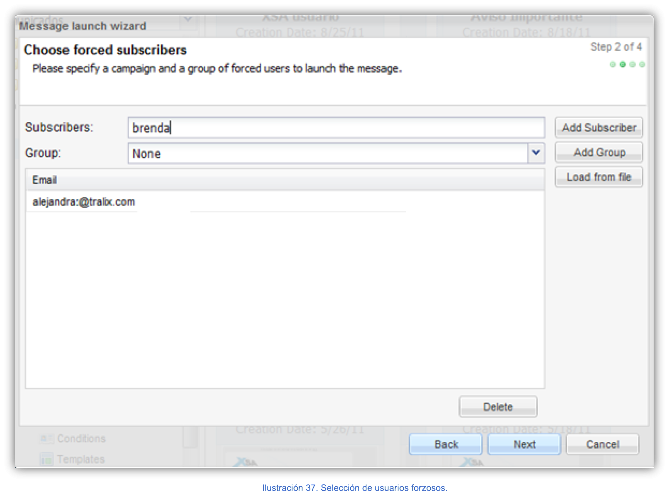
Para mayores referencias sobre el manejo de esta pantalla, consulte la sección 7.18.1 Agregar un probador, en donde se explica con mayor detenimiento la forma de operar esta interfaz.
Nota: En caso de no seleccionar la casilla para incluir usuarios forzosos, el asistente mostrará únicamente 3 pasos, omitiendo éste.
7.3.1.3 Opciones de envío
En el tercer paso de esta opción, deberá indicar si el lanzamiento se hará al finalizar el asistente (Immediately when finish this wizard); o bien, puede programar la fecha y hora de su lanzamiento, así como la fecha y hora en la que el envío deberá detenerse.
Si su envío tendrá una fecha final programada, marque la casilla Program in the future e indique la fecha y hora tanto de inicio como de finalización (Ilustración 38).
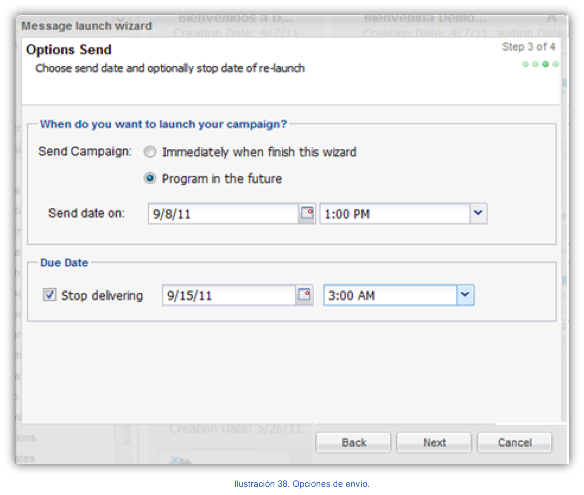
Presione Next para ir al siguiente paso del asistente.
7.3.1.4 Resumen
En el cuarto paso del asistente se mostrará el resumen de la configuración realizada para el envío (Ilustración 39).
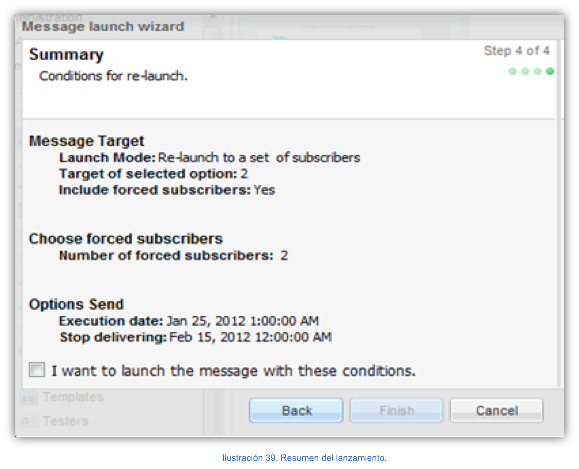
Nota: Si desea realizar algún cambio, presione el botón Back en cualquier momento del asistente para hacer algún ajuste en el paso anterior.
Si la información del resumen es correcta, seleccione la casilla para confirmar la información del lanzamiento y presione el botón Finish para aplicar el envío.
para confirmar la información del lanzamiento y presione el botón Finish para aplicar el envío.
Advertencia: Una vez presionado el botón Finish, queda configurado el lanzamiento y ya no podrá hacer modificaciones en el mismo.
Al finalizar el asistente, TEA email le enviará un mensaje indicando que su lanzamiento ha sido realizado exitosamente (Ilustración 40).
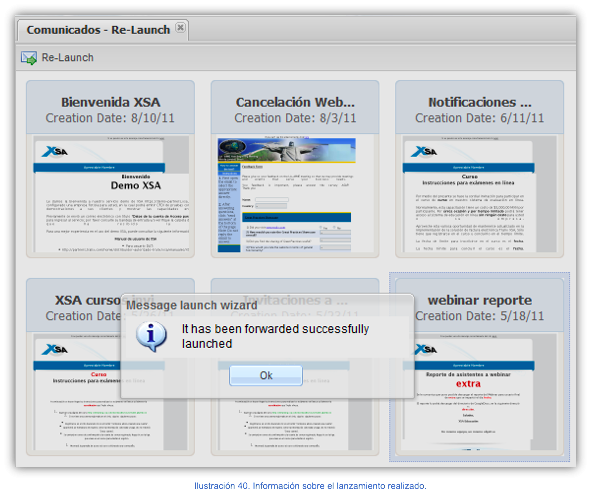

No Comments